新版Edge浏览器批注pdf文件的方法(图)
新版Edge浏览器怎么批注pdf文件?越来越多的小伙伴选择使用Edge浏览器,Edge浏览器支持PDF文件阅读功能,那么有小伙伴知道Edge浏览器如何对PDF文件进行批注吗,下面小编就给大家详细介绍一下Edge浏览器对PDF文件进行批注的方法,大家感兴趣的话快来看看吧。
Edge浏览器对PDF文件进行批注的方法:
1、选中需要进行批注的PDF文件,右击选择"打开方式"中的"Microsoft Edge"选项。
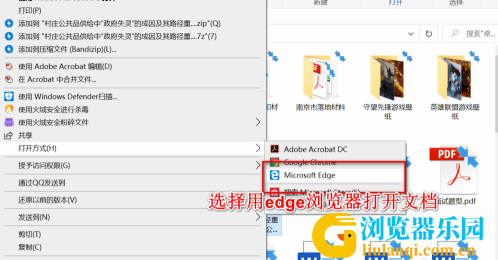
2、在打开的界面中,点击上方工具栏中的"添加备注"功能。
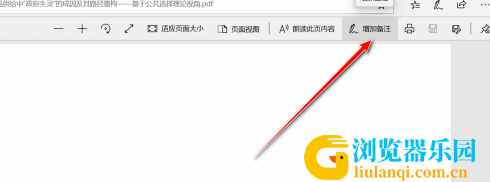
3、在其中我们可以选择圆珠笔、荧光笔、橡皮擦等功能。
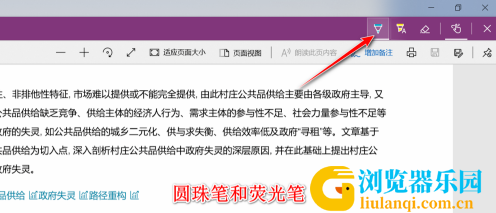
4、我们还可以对笔的颜色和粗细进行选择。
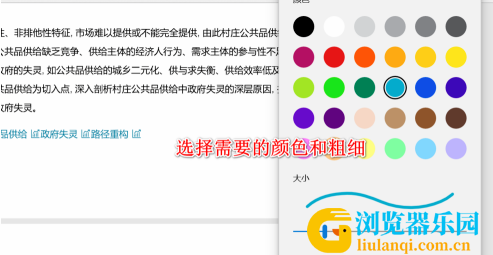
5、然后我们就可以对PDF文档进行批注了,批注完之后点击保存即可。
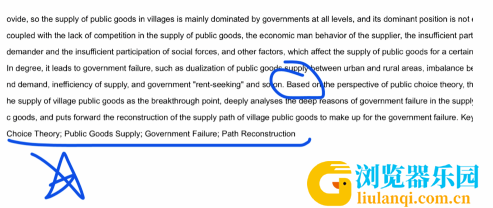
以上就是00791下载站整理的新版Edge浏览器批注pdf文件的方法的全部内容了,希望对你有所帮助。